Galaxy Note9 如何錄製超慢動作影片?
您可以將您不想錯過的精采瞬間透過高速攝影錄下,並以慢動作播放。「超慢動作」功能可讓您錄下特別場景與快速移動的畫面,並以有趣、新鮮的方式播放。播放影片時,使用超慢動作錄製的片段將以超慢動作播放。
• 多張拍攝:錄影時以超慢動作捕捉多個畫面。
• 單張拍攝:以超慢動作錄製單一動作。
若要移動「慢動作偵測區域」,請長按並將此區域拖曳至想要的位置。若要調整偵測區域大小,請拉動此區域的四個角落進行調整。
注意:
請於光源充足的環境下使用超慢動作模式。在光源不足或光線昏暗的室內錄影時,可能會導致以下情形的發生:
• 可能因為光線不足而導致螢幕昏暗。
• 在特定光源條件下可能導致螢幕閃爍。
於自動模式中錄製影片時,若發生下列情形,可能會在預期外的情況下啟動超慢動作攝影:
• 裝置震動時。
• 動作偵測區域中的主體旁有其他物體正在移動時。
• 於螢光燈等閃爍燈光下進行錄製時。
• 於雜訊產生的暗處錄製時。
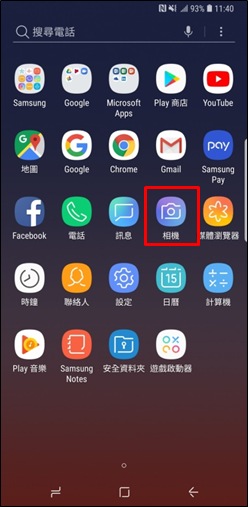


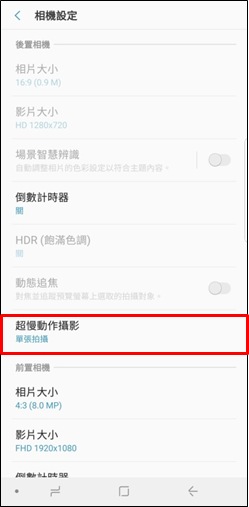
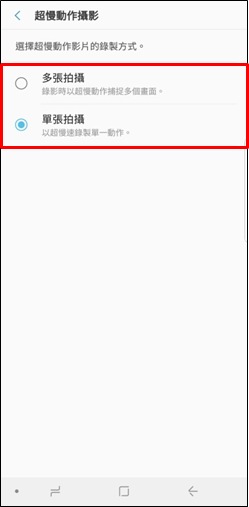
• 自動:當慢動作偵測區域偵測到動作時,裝置會自動開始進行超慢動作錄影。
• 手動:在您想要的時刻錄製超慢動作影片。

您可以於單一影片內錄製多達 20 個慢動作畫面。

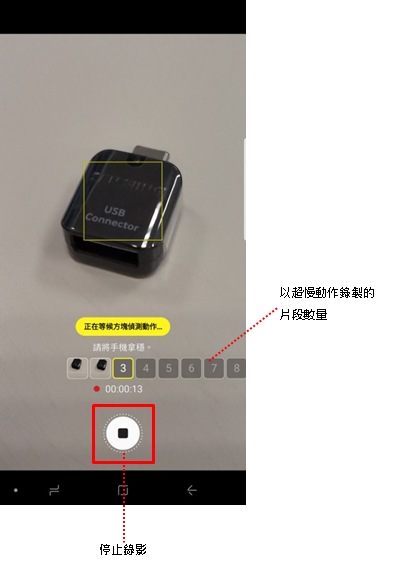
超慢動作(960fps)可讓使用者透過每秒 960 張的高速攝影捕捉肉眼無法看仔細的畫面,超慢動作功能以比一般影片(30fps)慢 32 倍的速度播放影片,其播放速度也比慢動作模式(240fps)慢 4 倍。超慢動作影片(0.2 秒或 0.4 秒)可分別拉長為 6 秒或 12 秒播放。
• 一般影片 (30fps):影片播放速度與拍攝對象實際移動速度相同。
• 慢動作 (240fps):影片播放速度比拍攝對象實際移動速度慢 8 倍。
• 超慢動作 (960fps):影片播放速度比拍攝對象實際移動速度慢 32 倍,可捕捉臉部表情與瞬間動作的微小變化。
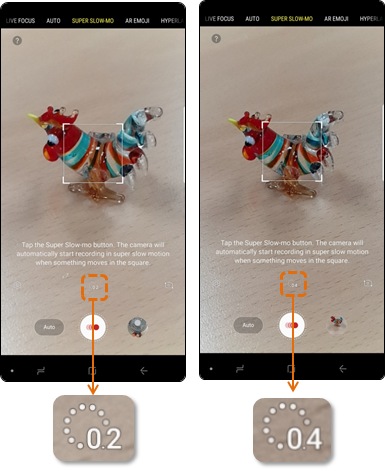
謝謝您的意見與回饋
請回答所有問題。